3451
0
Bilgisayarda Emoji nasıl yapılır?
bilgisayarda emoji nası
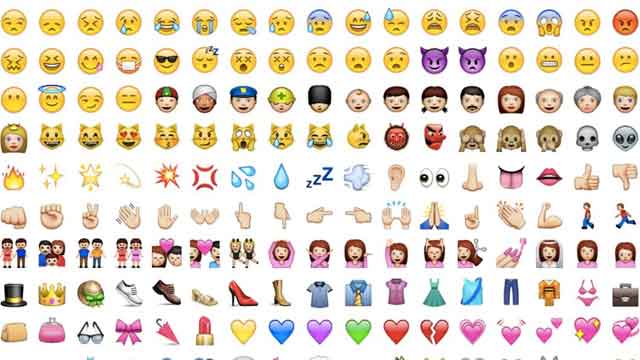
Yazar: Buse Tekindolu
Yayınlanma: 1 Temmuz 2022 17:35
Güncellenme: 9 Ocak 2026 04:02
Bilgisayarda Emoji nasıl yapılır?
Windows ya da Mac bilgisayarlara sahipseniz klavyeden veya ekranda açılacak olan emoji klavyesinden emoji, sembol ve ifadeleri nasıl yazacağımızı sizler için derledik.Windows Emoji Klavyesi Açma
Emojiler artık sadece telefonunuz için değil bilgisayarınızda! Windows'daki yeni emoji klavyesi kendinizi daha önce hiç olmadığı gibi ifade etmenizi sağlar. Bunu kullanmak için:- Metin girişi sırasında Windows logo tuşu + . (nokta) tuşlarına birlikte bastığınızda emoji klavyesi görüntülenecektir.
- Açılan klavye penceresinden fareyle bir emoji seçebilir veya kullanılabilir emojiler arasında istediğiniz emojiyi yazarak bulabilirsiniz seçim yapabilirsiniz.

Advertisement
İfadeler İçin Klavye Kısayolları
Bazen klavyenizde olmayan uzun tire (—) veya telif hakkı simgesi (©) gibi bir karakter yazmanız gerekir. Klavyenizde sayısal tuş takımı varsa bu karakterleri bulup kopyalamanız ve yapıştırmanız gerekmeden yazabilirsiniz! Bunun için: 1- Klavyenizde Alt tuşunu basılı tutun. 2- Alt tuşunu basılı tutarken istediğiniz karakter için sayısal tuş takımında dört haneli kodu yazın. (Gerekirse başına 0 ekleyin.) Not: Bu yalnızca sayısal tuş takımı için geçerlidir. Bu, klavyenin üst kısmındaki sayı satırı için geçerli değildir. 3-3- Alt tuşunu serbest bırakın.Mac Bilgisayarda Emoji ve Sembolleri Kullanma
Belgenize Emoji’ler, semboller, aksanlı harfler ve başka dillere ait karakterler girmek içinKarakter Görüntüleyici’yi kullanabilirsiniz.
- Mac’inizdeki bir uygulamada Düzen > Emoji ve Semboller’i seçin veya (Klavye tercihlerinde seçeneği ayarladıysanız) Giriş menüsünden Karakter Görüntüleyici’yi açın.
- Mac modelinize bağlı olarak, Fn tuşuna ya da (klavyede varsa) tuşuna basarak Karakter Görüntüleyici’ye erişmek için Klavye Sistem Tercihleri’nin Klavye bölümünde de bir seçenek ayarlayabilirsiniz.
- Klavye tercihlerini açmak için, Elma menüsü
 > Sistem Tercihleri’ni seçin, Klavye’yi
> Sistem Tercihleri’ni seçin, Klavye’yi - > Sistem Tercihleri’ni seçin, Klavye’yi
 tıklayın, ardından tekrar Klavye’yi tıklayın.
tıklayın, ardından tekrar Klavye’yi tıklayın. - Klavye seçenekleriyle ilgili daha fazla yardım için Klavye tercihlerinde Yardım düğmesini
 tıklayın.
tıklayın. - Görüntüleyicinin sağ üst köşesindeki genişletme veya daraltma düğmesini
 tıklayın. İpucu: Karakter Görüntüleyici’yi özelleştirmek için görüntüleyiciyi genişletin, sonra görüntüleyicinin sol üst köşesindeki Eylem açılır menüsünü
tıklayın. İpucu: Karakter Görüntüleyici’yi özelleştirmek için görüntüleyiciyi genişletin, sonra görüntüleyicinin sol üst köşesindeki Eylem açılır menüsünü  tıklayın. Daha kolay görünmesi için sembolleri büyütebilirsiniz. Görüntüleyicide gösterilen kategorileri değiştirmek için Listeyi Özelleştir’i seçin, ardından kategorileri seçin veya seçimlerini kaldırın ve Bitti’yi tıklayın.
tıklayın. Daha kolay görünmesi için sembolleri büyütebilirsiniz. Görüntüleyicide gösterilen kategorileri değiştirmek için Listeyi Özelleştir’i seçin, ardından kategorileri seçin veya seçimlerini kaldırın ve Bitti’yi tıklayın. - Aşağıdakilerden birini yapın:
- Karakterleri ve sembolleri tarama: Görüntüleyicinin alt tarafındaki (daraltılmışsa) veya sol kenarındaki (genişletilmişse) düğmeleri tıklayın. Görüntüleyici genişletildiğinde, ek kategoriler görülebilir hale gelir. İnsanların göründükleri gibi bazı emojilerde emojiyi tıklayıp basılı tutarak diğer varyasyonlarını görebilirsiniz.
- Bir karakter veya sembol arama: Arama alanına sık kullanılan bir sözcüğü veya ifadeyi (soru işareti gibi) veya kodu (U+003F gibi) girin, sonra Return tuşuna basın.
- Karakteri veya sembolü belgeye eklemek için ekleme noktasını belgede öğenin görünmesini istediğiniz yere konumlandırın, daha sonra görüntüleyicide öğeyi tıklayın. Görüntüleyici genişletilmişse, öğeyi çift tıklayın. Not: Karakter Görüntüleyici genişletilmiş durumdayken bir defada birden fazla karakter ekleyebilirsiniz. Mac’inizde Touch Bar varsa simgesine dokunabilir ve ardından belgenize eklenecek Emoji’ye dokunabilirsiniz. İpucu: Bir sembolü veya karakteri favorilere eklemek için görüntüleyiciyi genişletin, öğeyi seçin, daha sonra Favorilere Ekle’yi tıklayın. Veya öğeyi kenar çubuğunda Favoriler’e (gösteriliyorsa) sürükleyin.
İLGİLİ HABERLER





Windows 10 Güncelleme Sorunu: Güncelleme Gelmeyecek Mi?

Windows Sizi Gizlice Takip Ediyor mu? İşte Gizliliğinizi Artırmanın Yolları

Windows Sizi Gizlice Takip Ediyor mu? İşte Gizliliğinizi Artırmanın Yolları

PlayStation 5 Kolu Windows’a Nasıl Bağlanır? Adım Adım Rehber

PlayStation 5 Kolu Windows’a Nasıl Bağlanır? Adım Adım Rehber
Yorum Yap
Yorumlar
Henüz yorum yapan yok! İlk yorumu siz yapın...
Dünyadan Son Dakika Haberler, Spor, Dünya, Politika, Sağlık, Forex, Kripto, Ekonomi, Emlak.
